Cách thay đổi tài khoản email của bạn trên LinkedIn

Hướng dẫn chi tiết về cách thay đổi địa chỉ email liên kết với tài khoản LinkedIn của bạn, giúp bạn duy trì liên lạc hiệu quả hơn.
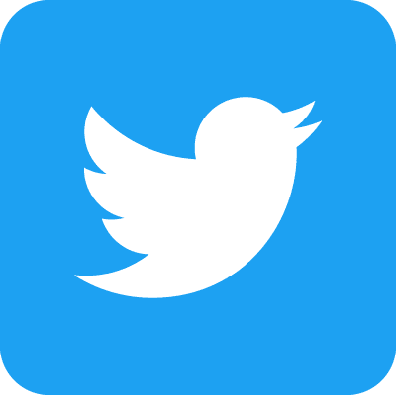
Một trong những trường hợp sử dụng chính của TweetDeck trên trang web Twitter tiêu chuẩn là khả năng quản lý nhiều tài khoản cùng một lúc. Điều này cho phép bạn dễ dàng quản lý cả tài khoản Twitter cá nhân và chuyên nghiệp hoặc quản lý một tài khoản cụ thể về vật nuôi dễ thương của bạn, tất cả cùng một lúc. Bạn có thể lên lịch các bài đăng, xem các tương tác và tin nhắn đến bất kỳ và tất cả các tài khoản của bạn trực tuyến, tất cả cùng một lúc.
Thêm một tài khoản vào TweetDeck rất đơn giản. Yêu cầu đầu tiên là bạn cần đăng nhập vào tài khoản Twitter chính của mình.
Mẹo: Tốt nhất, bạn nên đăng nhập vào một tài khoản không được chia sẻ, điều này là do tài khoản đầu tiên sẽ được cấp quyền để đăng lên bất kỳ tài khoản nào khác mà bạn kết nối.
Khi bạn đã đăng nhập vào tài khoản chính của mình, hãy nhấp vào biểu tượng hình người kép ở dưới cùng bên trái, có nhãn "Tài khoản", sau đó nhấp vào "Liên kết tài khoản khác mà bạn sở hữu".
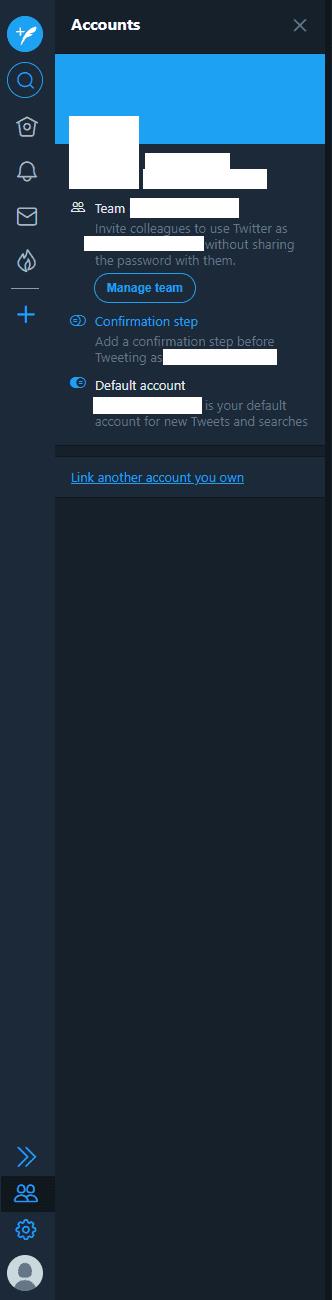
Nhấp vào biểu tượng hình người kép ở dưới cùng bên trái, sau đó nhấp vào “Liên kết tài khoản khác mà bạn sở hữu”.
Bạn sẽ ngay lập tức được hiển thị một thông báo cảnh báo về những rủi ro tiềm ẩn khi liên kết hai tài khoản Twitter. Như cảnh báo nêu rõ, tài khoản chính của bạn đã được đăng nhập sẽ được thêm vào với tư cách là người đóng góp cho bất kỳ tài khoản phụ nào mà bạn thêm vào. Trở thành cộng tác viên có nghĩa là tài khoản chính của bạn sẽ có đặc quyền quản trị viên hơn các tài khoản phụ, ngay cả khi đăng nhập trong tương lai. Nhấp vào “Tiếp tục” để chuyển sang bước tiếp theo.
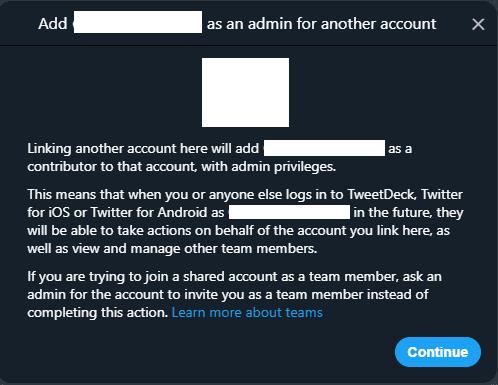
Đọc toàn bộ thông báo cảnh báo trước khi nhấp vào “Tiếp tục”.
Tiếp theo, bạn cần đăng nhập vào tài khoản phụ mà bạn muốn tài khoản chính của mình có thể kiểm soát. Bạn sẽ cần cung cấp tay cầm Twitter và mật khẩu của mình để đăng nhập.
Mẹo: Bạn nên hiểu các quyền mà hành động này cấp, thay vì chỉ đăng nhập mà không đọc chi tiết. Chúng tôi khuyên bạn nên dành thời gian để đọc về các quyền mà bạn đang cấp.
Khi bạn chắc chắn rằng bạn vui lòng tiếp tục, hãy nhấp vào “Ủy quyền” để thêm tài khoản mới.
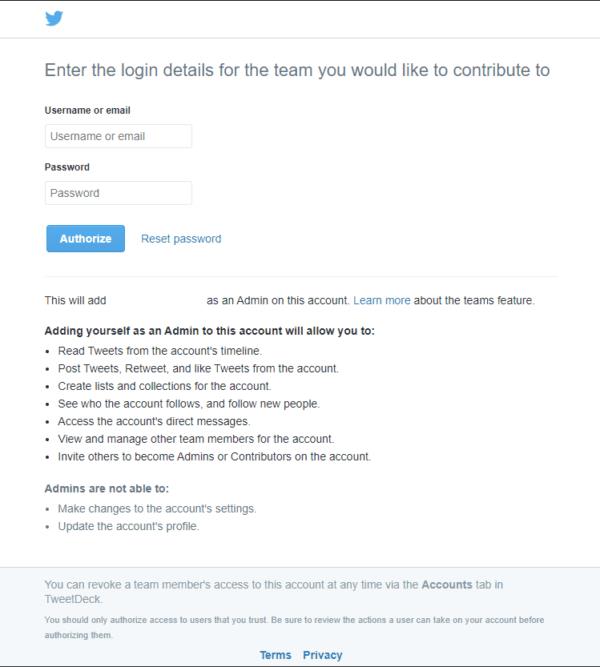
Bạn nên đọc tất cả các quyền được cấp trước khi đăng nhập.
Bây giờ khi bạn nhấp vào biểu tượng “Tài khoản” hai người, bạn sẽ thấy cả hai tài khoản của mình.
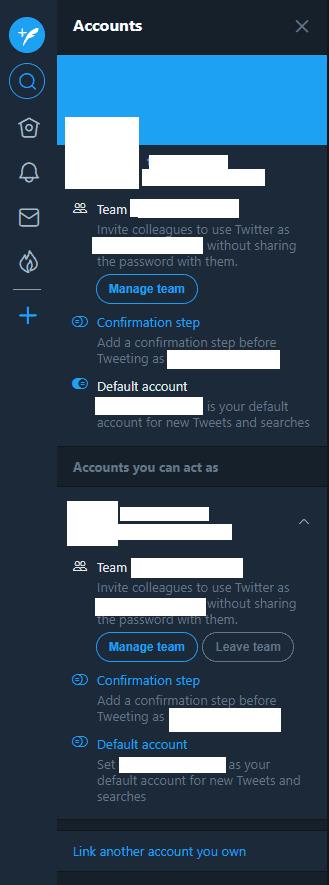
Nếu liên kết tài khoản hoàn tất thành công, bạn sẽ thấy cả hai tài khoản trong chế độ xem "Tài khoản".
Hướng dẫn chi tiết về cách thay đổi địa chỉ email liên kết với tài khoản LinkedIn của bạn, giúp bạn duy trì liên lạc hiệu quả hơn.
Khám phá những lý do phổ biến khiến Avast VPN không hoạt động và cách khắc phục hiệu quả để bạn có thể duy trì kết nối Internet
Nhiều người gặp lỗi "Tìm nạp dữ liệu trên Facebook". Bài viết này sẽ hướng dẫn bạn 7 cách khắc phục hiệu quả và tối ưu nhất.
Mặc dù Google Maps không hỗ trợ chức năng bán kính, nhưng bạn có thể sử dụng dịch vụ bản đồ trực tuyến như CalcMaps và Maps.ie để vẽ bán kính xung quanh một vị trí.
Hướng dẫn cách khắc phục lỗi "Lỗi thực hiện truy vấn" trên Facebook. Đăng xuất, xóa bộ nhớ cache và khởi động lại thiết bị là các giải pháp hiệu quả.
Hướng dẫn chi tiết cách kiểm tra độ mạnh của mật khẩu, các loại tấn công phổ biến, và 5 bí quyết tạo mật khẩu an toàn, dễ nhớ. Tối ưu hóa bảo mật tài khoản của bạn ngay hôm nay!
Lời nhắc luôn là điểm nổi bật chính của Google Home. Họ chắc chắn làm cho cuộc sống của chúng tôi dễ dàng hơn. Hãy cùng tìm hiểu nhanh về cách tạo lời nhắc trên Google Home để bạn không bao giờ bỏ lỡ việc làm việc vặt quan trọng.
Việc nhập câu trích dẫn yêu thích từ cuốn sách của bạn lên Facebook rất tốn thời gian và có nhiều lỗi. Tìm hiểu cách sử dụng Google Lens để sao chép văn bản từ sách sang thiết bị của bạn.
Đôi khi, khi đang làm việc trên Chrome, bạn không thể truy cập một số trang web nhất định và gặp lỗi “Fix Server DNS address could not be seek in Chrome”. Đây là cách bạn có thể giải quyết vấn đề.
Nếu bạn muốn loại bỏ thông báo Khôi phục trang trên Microsoft Edge, chỉ cần đóng trình duyệt hoặc nhấn phím Escape.








